Стек LAMP – это комбинация наиболее часто используемого программного обеспечения с открытым исходным кодом, связанного с веб-сервисом. Эта группа включает в себя веб-сервер Apache, MySQL/MariaDB и PHP. Часто управление базами данных MySQL/MariaDB осуществляется с помощью инструмента управления базами данных, такого как phpMyAdmin.
Эта статья проведет вас через процесс установки LAMP на сервере, основанном на Ubuntu 15.04.
Требования:
Прежде чем мы начнем, есть несколько требований, которым следует соответствовать:
- Минимальная установка Ubuntu 15.04.
- Доступ по SSH к серверу (если у вас нет прямого доступа к серверу).
- Если машина будет использоваться в качестве сервера, убедитесь, что настроен статический IP-адрес.
Шаг 1: Установите имя хоста сервера и обновите систему
1. Как только ваш сервер Ubuntu 15.04 будет запущен и работать, получите к нему доступ через SSH и настройте имя хоста. Это можно легко сделать, используя:
$ sudo hostnamectl set-hostname your-hostname.com $ hostnamectl
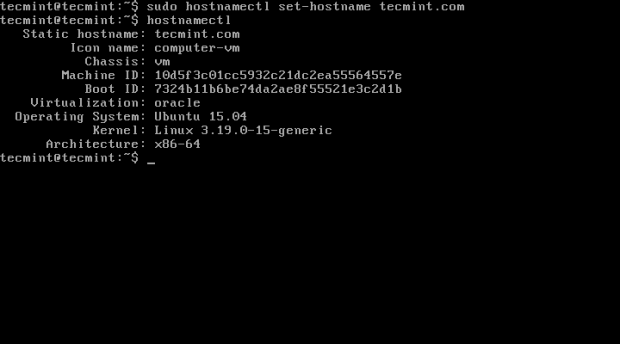
Конечно, вам следует заменить ” your-hostname.com ” на фактическое имя хоста, которое вы будете использовать.
2. Чтобы убедиться, что ваша система обновлена, выполните следующую команду:
$ sudo apt-get update && sudo apt-get upgrade
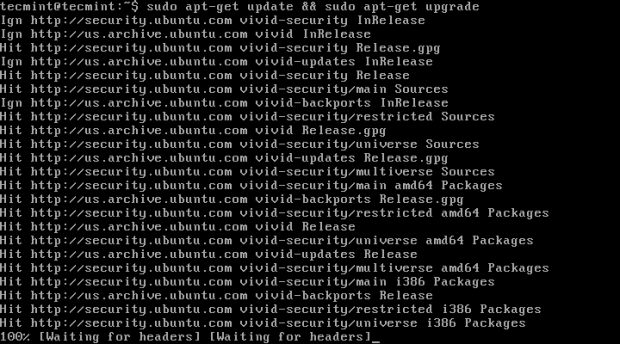
Шаг 2: Установите веб-сервер Apache
3. Apache – самый часто используемый веб-сервер, и на нем размещается большинство доступных онлайн-сайтов. Чтобы установить Apache на ваш сервер, просто введите следующую команду:
$ sudo apt-get install apache2
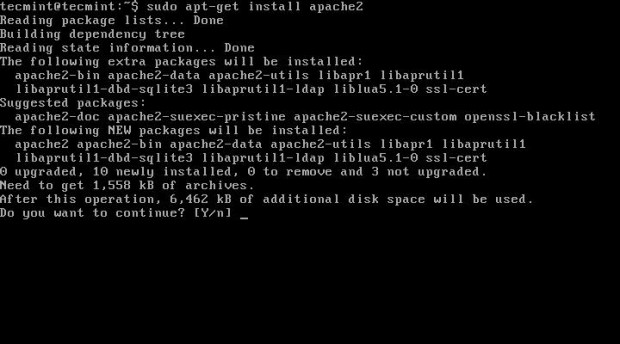
Теперь вы можете запустить Apache, выполнив:
$ sudo service apache2 start
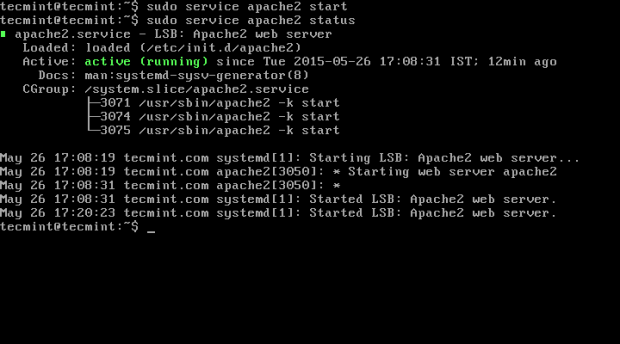
4. To verify if the web server is working correctly, open http://server-ip-address in your browser. You can find your server IP address by running:
$ ifconfig –a
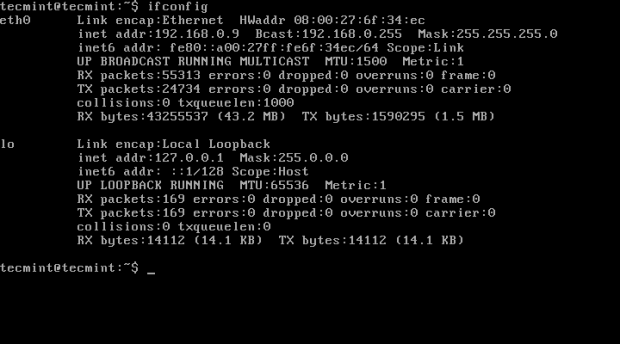
Когда вы обратитесь к IP-адресу в браузере, вы должны увидеть страницу, подобную этой:

Шаг 3: Установите PHP с модулями
5. PHP расшифровывается как Препроцессор гипертекста. Это мощный язык программирования, который в основном используется для генерации динамических веб-страниц, часто с применением баз данных. Обратите внимание, что код PHP выполняется веб-сервером.
Для установки PHP просто выполните следующую команду:
$ sudo apt-get install php5 php5-mysql php5-mcrypt php5-gd libapache2-mod-php5
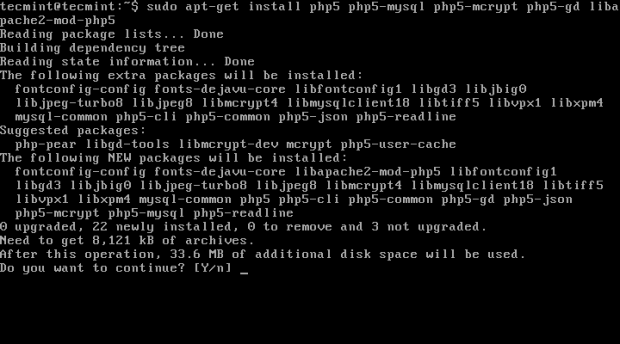
6. Чтобы протестировать вашу установку PHP, перейдите в корневой каталог веб-сервера, создайте и откройте файл с именем php_info.php:
$ cd /var/www/html/ $ sudo vim php_info.php
Вставьте следующий код:
<?php phpinfo(); ?>
Сохраните файл и загрузите его в вашем браузере, набрав http://ваш-ip-адрес/php_info.php. Вы должны увидеть вывод функции phpinfo(), который предоставит информацию о вашей настройке PHP:
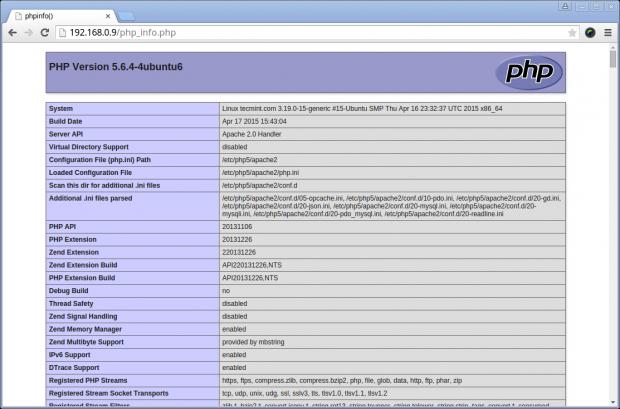
Вы можете установить дополнительные модули PHP позже. Для поиска дополнительных модулей просто используйте:
$ sudo apt search php5
Шаг 4: Установите сервер и клиент MariaDB
7. MariaDB – относительно новая система управления базами данных, разрабатываемая сообществом. Это форк MySQL, предназначенный оставаться бесплатным в соответствии с GNU GPL. Проект возглавляют первоначальные разработчики MySQL из-за того, что Oracle получила контроль над дистрибутивом MySQL. В основном он предоставляет ту же функциональность, что и MySQL, и здесь нет ничего страшного.
Чтобы установить MariaDB в Ubuntu 15.04, выполните следующую команду:
$ sudo apt-get install mariadb-client mariadb-server
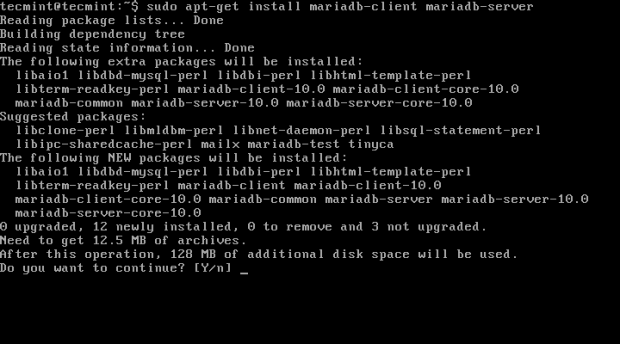
8. Во время установки вас не спросят о настройке пароля для пользователя root MariaDB. Для этого вам потребуется выполнить следующий набор команд:
$ sudo mysql –u root $ use mysql; $ update user set plugin='' where User='root'; $ flush privileges; $ quit
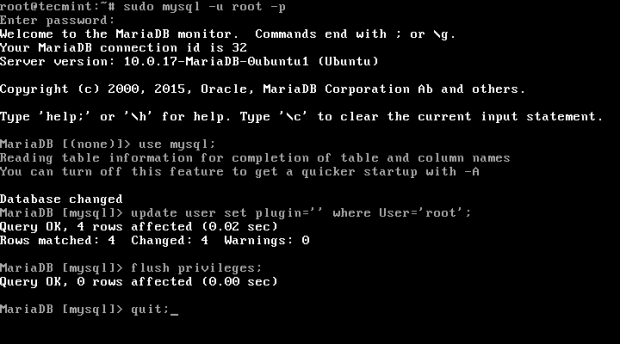
Теперь суперпользователь может быть защищен с помощью следующей команды:
$ mysql_secure_installation
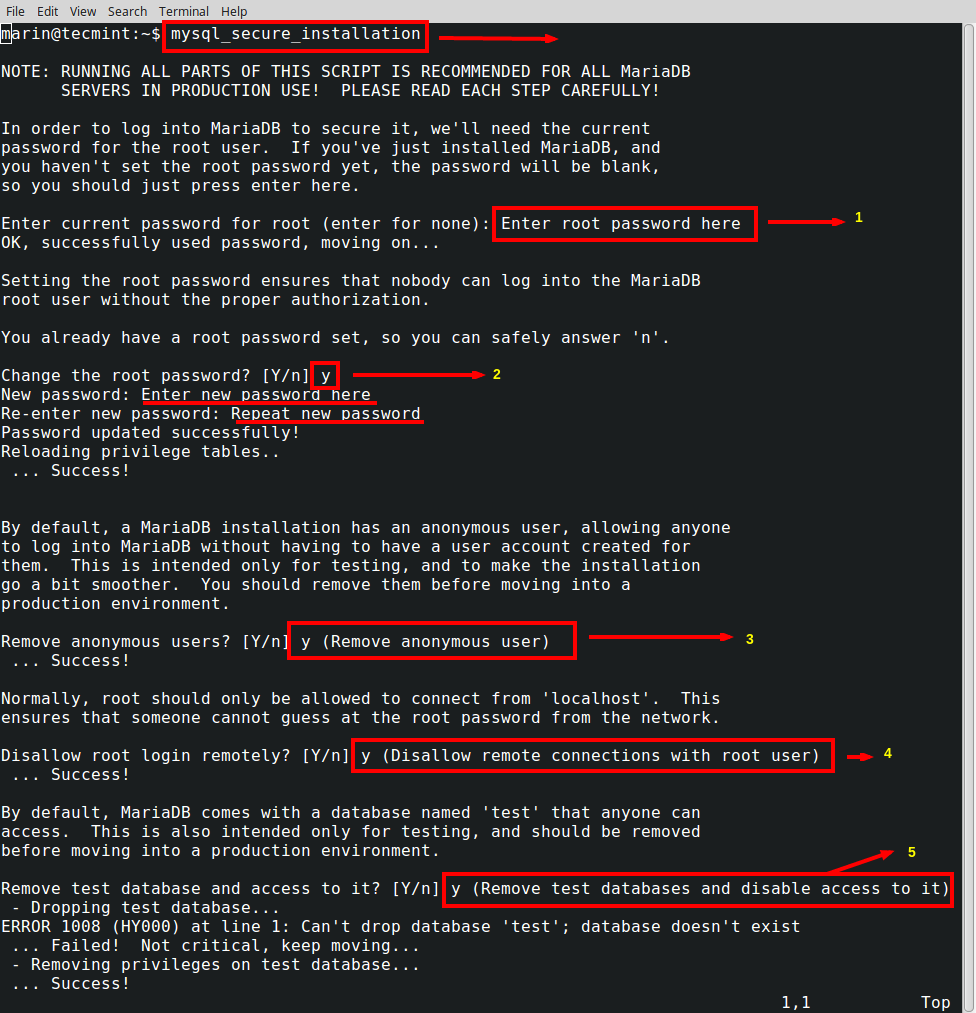
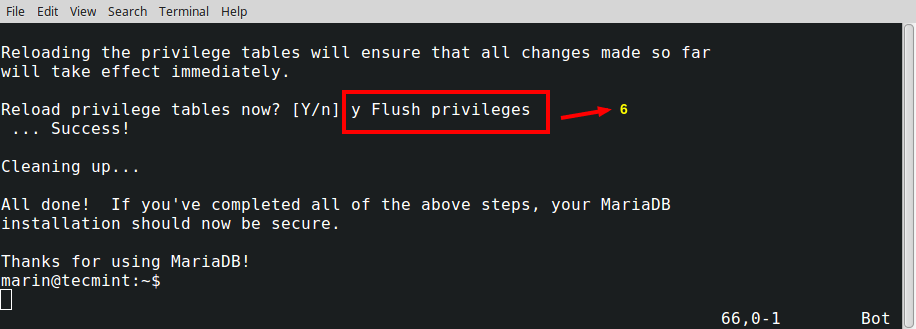
Шаг 5: Установка PhpMyAdmin
9. PhpMyAdmin – это веб-интерфейс, с помощью которого вы легко можете управлять/администрировать своими базами данных MySQL/MariaDB. Установка действительно проста и может быть завершена с помощью следующей команды:
$ sudo apt-get install phpmyadmin

После установки вас попросят выбрать используемый вами веб-сервер. Выберите “Apache” и продолжайте:
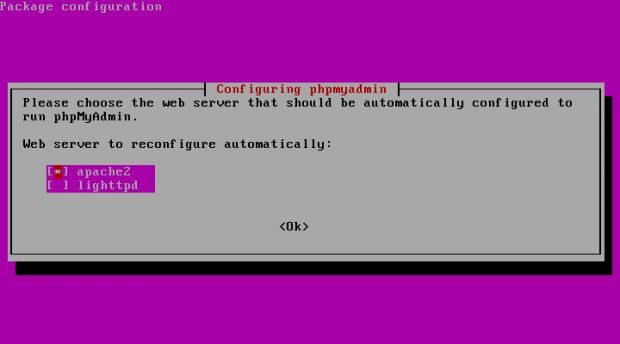
10. Затем вас спросят, хотите ли вы настроить phpMyAdmin с помощью dbconfig-common. Выберите “No“, как показано на скриншоте:
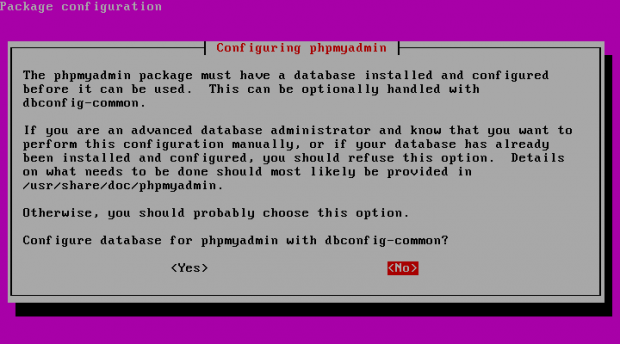
На этом этапе установка phpMyAdmin завершена. Для доступа к нему вы можете использовать http://your-ip-address/phpmyadmin:
Для аутентификации вы можете использовать суперпользователя MySQL и пароль, который вы установили ранее для этого пользователя.
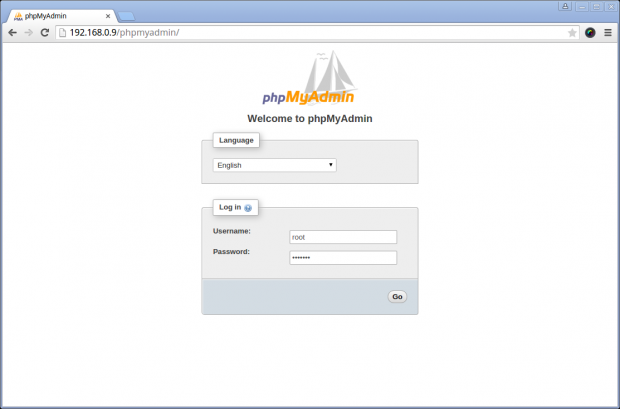
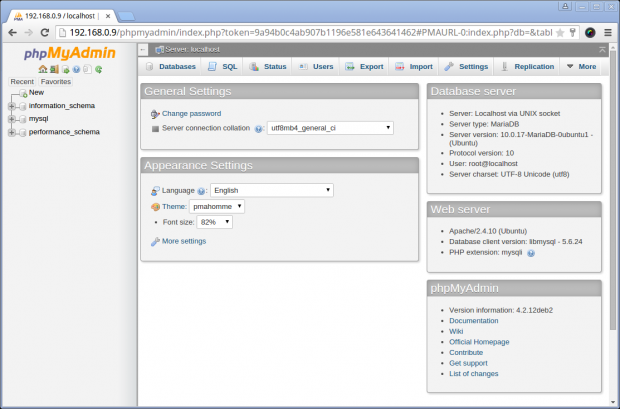
Шаг 6: Запуск LAMP при загрузке системы
11. Несмотря на то что установщики должны были настроить как Apache, так и MariaDB на автоматический запуск при загрузке системы, вы можете, на всякий случай, выполнить следующие команды, чтобы убедиться, что они включены:
$ sudo systemctl enable apache2 $ sudo systemctl enable mysql
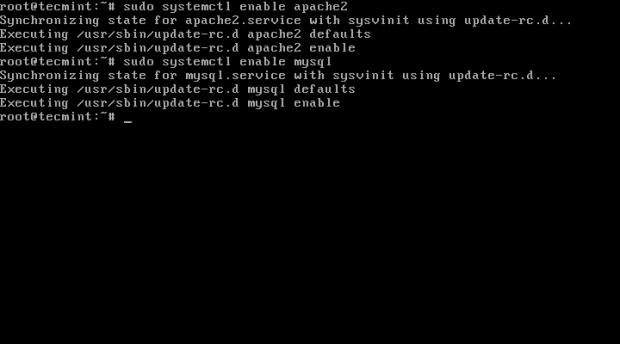
Вы можете выполнить перезагрузку системы, чтобы убедиться, что все службы запускаются нормально, как ожидалось.
Это всё. Ваш сервер Ubuntu 15.04 теперь запущен на стеке LAMP, и вы готовы создавать или развертывать на нем ваши веб-проекты.
Source:
https://www.tecmint.com/install-lamp-on-ubuntu-15-04/













